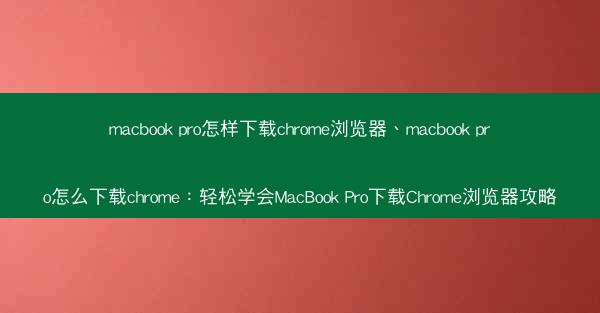
MacBook Pro以其出色的性能和优雅的设计赢得了众多用户的喜爱。有些用户可能在使用MacBook Pro时,想要下载并安装Chrome浏览器。本文将为您详细讲解如何在MacBook Pro上下载Chrome浏览器,让您轻松上手。
一、打开MacBook Pro的浏览器
您需要打开MacBook Pro上的默认浏览器,如Safari或Firefox。如果您已经安装了Chrome,可以直接在应用程序中找到它。
二、访问Chrome浏览器官网
在浏览器中输入Chrome浏览器的官网地址:www./chrome/,然后点击进入官网。
三、选择合适的Chrome版本
在Chrome官网首页,您会看到多个版本的Chrome浏览器供您选择。根据您的需求,选择合适的版本。通常情况下,选择最新版本即可,因为最新版本包含更多的功能和安全性更新。
四、下载Chrome浏览器安装包
在选择了合适的版本后,点击下载Chrome按钮。您的浏览器会自动下载Chrome浏览器的安装包。下载完成后,通常会在下载文件夹中找到名为Chrome.dmg的文件。
五、打开下载的安装包
双击下载的Chrome.dmg文件,打开安装包。您会看到一个包含Chrome浏览器安装程序的窗口。
六、将Chrome浏览器拖拽到应用程序文件夹
在打开的窗口中,将Chrome浏览器的图标拖拽到MacBook Pro的应用程序文件夹中。这样,Chrome浏览器就被安装到您的MacBook Pro上了。
七、运行Chrome浏览器
安装完成后,您可以在MacBook Pro的应用程序文件夹中找到Chrome浏览器。双击图标,即可启动Chrome浏览器。
八、完成安装,开始使用Chrome浏览器
启动Chrome浏览器后,您可以根据自己的喜好进行个性化设置。现在,您可以在MacBook Pro上使用Chrome浏览器浏览网页、下载文件、使用各种在线服务了。
通过以上步骤,您就可以在MacBook Pro上成功下载并安装Chrome浏览器。希望本文的攻略对您有所帮助,让您在MacBook Pro上享受到Chrome浏览器的便捷和高效。










